
Med AirDrop kan du raskt og enkelt sende koblinger, bilder, filer og mer innhold mellom iPhones, iPads og Mac-maskiner i nærheten. Bare åpne opp Del-panelet og trykk på en enhet i nærheten.
Dette fungerer litt som Android Beam på Android-telefoner og nettbrett. Det hele fungerer imidlertid trådløst over Bluetooth uten NFC-kontakt. Den er bare kompatibel med Apples egne enheter.
Hvorfor AirDrop er så nyttig
Hvis du har Apple-enheter, er AirDrop en enkelmåte å sende innhold frem og tilbake med en annen person - eller mellom enhetene dine. Det tar bare noen få trykk, og alt skjer helt trådløst. Hvis noen er i nærheten - og de må være i nærheten, innenfor Bluetooth-rekkevidde - trenger du ikke å stole på SMS, iMessage, e-post eller andre kommunikasjonsapper for å sende ting frem og tilbake.
I motsetning til lignende Android og Windows Phoneløsninger som krever back-to-back NFC-kontakt av dine telefoner, AirDrop fungerer helt trådløst over Bluetooth. Den er tilgjengelig på iPhones og iPads siden iOS 7, og Mac-maskiner siden OS X 10.10 Yosemite. Du kan bruke den til å sende innhold mellom dine egne enheter, eller dele det med andres enheter hvis de er i nærheten. Dessverre krever AirDrop Apple-enheter, så den er ikke kompatibel med Android- eller Windows-enheter.
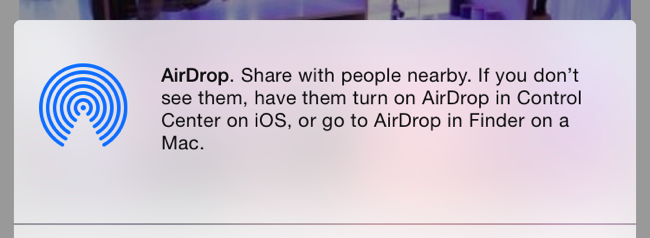
AirDrop er avhengig av dine kontakter for personvern
Som standard gjør AirDrop deg bare synligtil folk som er i kontaktlisten din. Hvis du vil AirDrop med folk, må de legge deg til kontaktene sine, og du må legge dem til som en kontakt. Dette burde ikke kreve mye krefter - hvis du gjør dette med noen du kjenner, er du sannsynligvis allerede i hverandres kontakter. Hvis du vil AirDrop med folk uten å legge hverandre til kontaktene dine, kan du alltid bytte AirDrop midlertidig til å jobbe med alle, ignorere kontakter.
Denne funksjonen sikrer at du ikke bare vises iandre menneskers AirDrop-paneler når du går rundt. Folk vil ikke kunne se navnet ditt hvis du er i nærheten, og de vil ikke kunne sende noe til deg. Bare de i kontaktene dine har tillatelse til å se deg.
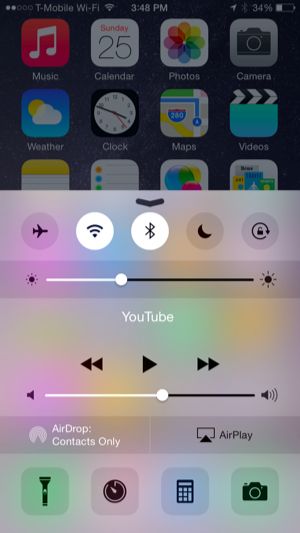
Bruke AirDrop på en iPhone eller iPad
I SLEKT: 8 Navigasjonstriks Hver iPad-bruker trenger å vite
Trekk opp "Kontrollsenter" -panelet på diniPhone, iPad eller iPod Touch ved å plassere fingeren under skjermen og bevege den oppover. Du kan se om AirDrop er aktivert ved å se på “AirDrop” -statusen her. Når AirDrop er avhengig av Bluetooth, vil den være av hvis Bluetooth er deaktivert.
Trykk på AirDrop-alternativet for å kontrollere hvordan AirDrop fungerer. Du kan deaktivere det, bare aktivere AirDrop for folk i kontaktene dine (dette er standard), eller tillate AirDrop for alle.

I SLEKT: Slik bruker du apputvidelser på en iPhone eller iPad med iOS 8
</ P>For å faktisk bruke AirDrop, trykk på Del-knappen ihvilken som helst applikasjon på iOS. Du vil se listen over mennesker og enheter i nærheten du kan AirDrop til, øverst i delingspanelet. Trykk på et navn og enhet for å dele det gjeldende innholdet med dem, og sende det trådløst via Bluetooth
Det kan ta et øyeblikk før telefonen eller nettbrettet ditt har detoppdag enheter i nærheten, så hold på. Du kan også prøve å vekke en enhet hvis den ikke blir funnet - for eksempel kan det hende du må vekke en iPhone eller iPad hvis du vil AirDrop til den, og den vises ikke umiddelbart.

Bruke AirDrop på en Mac
På en Mac finner du listen over tilgjengeligeenheter du kan AirDrop til under Finder. Dra og slipp filer til en annen enhet for å dele dem. For eksempel kan du dra og slippe en fil til en persons navn, og den vil sende den til Mac-en. Eller du kan sende et bilde fra Mac-en til iPhone.
Som du kan på iOS, kan du velge hvem som skal se deg i deres AirDrop-liste med alternativene nederst i vinduet. Bare klikk på "La meg bli oppdaget av:" -menyen.

AirDrop er også integrert i Mac OS X 10.10 Yosemites nye delingsfunksjoner. Du kan for eksempel klikke på Del-knappen i Safari-nettleseren og velge AirDrop for å sende en lenke til gjeldende webside via AirDrop, akkurat som du kan på en mobil enhet.
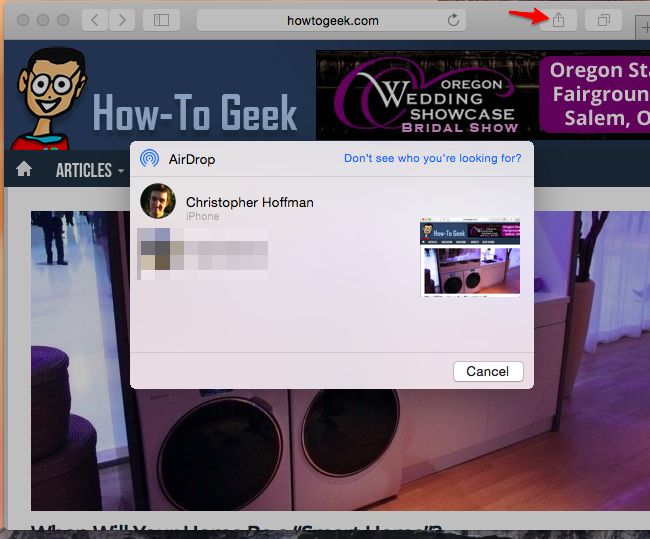
Avgjørende er at AirDrop er kompatibel mellom begge iOSenheter og Mac-maskiner, noe som gjør det til en praktisk måte å trådløst sende innhold mellom enheter i nærheten av hvilken som helst tpe - så lenge de er laget av Apple. AirDrop fungerer veldig bra hvis du bruker Apple-enheter, og det er den typen løsning som virkelig bør tas i bruk av Android og Windows-enheter også. AirDrop hjelper deg med å løse problemet med å dele filer, bilder og andre biter med data mellom enheter i nærheten.







